ローマ字入力で矢印「←↑→↓」を簡単に入力する方法
※本ページはプロモーションが含まれています
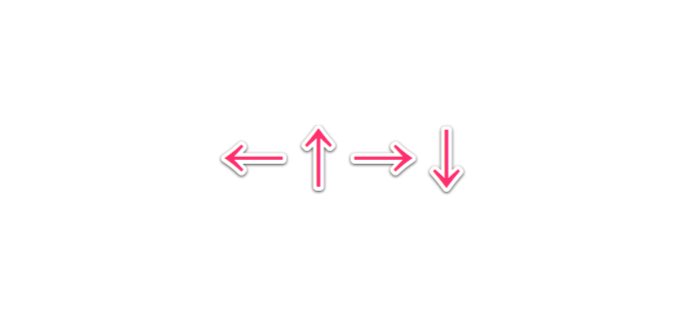
文字入力環境を改善しようと色々試行錯誤していたところ、ローマ字入力で矢印(←↑→↓)を簡単に入力する方法を見つけましたので紹介します↑↑
前提条件
Google日本語入力(Win Mac両方)とことえりで動作を確認しました。
Microsoft IMEやATOKでは変換してくれないようです。
「z」との組み合わせ
日本語ローマ字入力の状態で「zh」と入力すると「←」が表示されます。
「z」と組み合わせることでいろいろな記号が入力できるんですね。
変換一覧
| zh | ← |
| zj | ↓ |
| zk | ↑ |
| zl | → |
矢印だけでなく、別の記号も「z」と組み合わせることで入力できます。
| z/ | ・ |
| z. (ドット) | … |
| z, (カンマ) | ‥ |
| z- | 〜 |
| z[ | 『 |
| z] | 』 |
「…」などは「・」を変換したりして使っていました…
ただ、「z/」で「・」になるのは謎ですね。「/」で「・」になるので。
設定
これらのキーの一覧を確認できる場所と、変更する際の設定場所も紹介します。
ツールバーのGoogle日本語入力のアイコンをクリックし「環境設定…」をクリック。
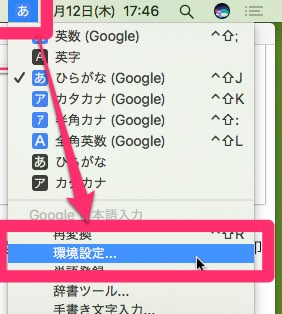
「一般」→ローマ字テーブルの「編集」をクリック。
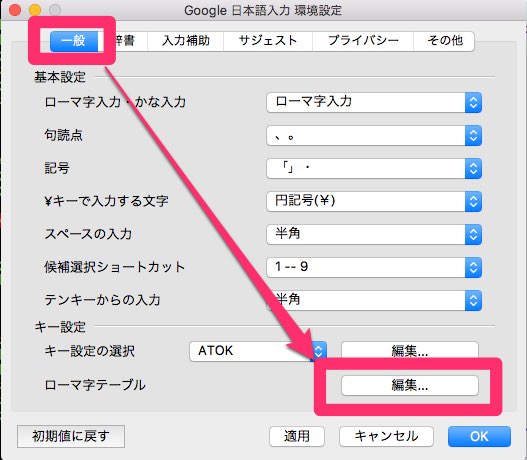
ここでキーの一覧を見ることができます。
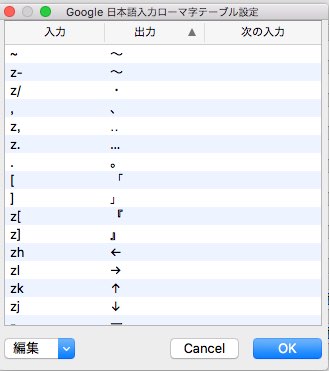
出力する記号を変更したい場合は、変更したい記号をダブルクリックして新しい記号を入力し「OK」をクリックすることで変更可能です。
新しく追加したい場合は、左下の「編集」→「新しいエントリー」から追加できます。
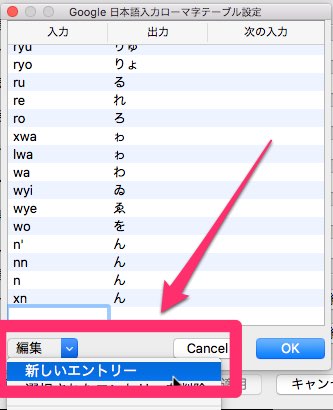
「入力」と「出力」に入力し「OK」をクリックで追加完了です。
おわりに
「→」は「やじるし」と入力して変換していたので、「zl」だけで入力できるのはとても楽です。
いろんな方向を使う場合は、その都度スペースキーを押す頻度が増えるので効率が悪かったのが、これで2タイプで確実に入力できるので、かなりの改善になりました。
文字入力はなるべく少ないタイピングで行いたいですよね〜
